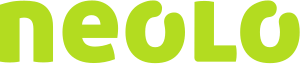Muchas veces por una u otra razón necesitamos utilizar URL's temporales, ya sea por que necesitamos probar un sitio antes de migrar o delegar DNS's, porque aún no tenemos el dominio activo o simplemente porque podemos. En muchos de esos casos puede ser necesario instalar un sitio WordPress y eso es justo lo que te enseñamos a hacer en este tutorial.Antes de empezar es importante que tomes en cuenta un par de cosas:
- WordPress no está diseñado para ser configurado en URL's temporales y por el uso de bases de datos es posible que a veces presente errores inesperados que no puedan ser solucionados a menos de que se utilice una URL real.
- Necesitas tener una URL temporal habilitada. En caso de no tenerla necesitarás pedirle al soporte técnico de Neolo que te la habilite.
Con eso fuera del camino te explicaremos como instalar WordPress en tu URL temporal
- Ingresa a tu cPanel y busca la opción WordPress que está dentro de la pestaña Software
- Presiona botón Install Now
- Confirma toda la información relacionada a la instalación. Debes instalar el WordPress en el dominio asociado a tu hosting. Una vez confirmado todo presiona el botón Instalar
- Una vez la instalación haya culminado vuelve al cPanel e ingresa a la opción Administrador de Archivos o File Manager
- Entra a la carpeta en la cuál instalaste el WordPress. Por lo general esta carpeta suele ser el public_html
- Busca el fichero wp-config.php coloca el cursor sobre el y presiona el click derecho, una vez hecho esto presiona la opción Edit o Editar
- Luego de la primera linea escribe el siguiente comando y presiona Guardar o Save:
define('WP_HOME','TU-URL-TEMPORAL');
define('WP_SITEURL','http://TU-URL-TEMPORAL');
- Prueba que esté funcionando ingresando a http://TU-URL-TEMPORAL y http://TU-URL-TEMPORAL/wp-admin
- En caso de que todo esté funcionando ¡Felicitaciones! En caso de que no, contacta con el soporte técnico de Neolo y seguro ellos podrán ayudarte.
Nota Importante: recuerda que cuando quieras utilizar tu URL real lo único que debes hacer es eliminar esas dos lineas que añadiste.